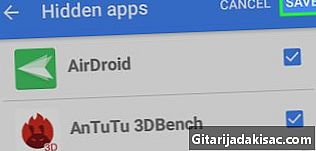
Vsebina
- faze
- 1. način Izbrišite naložene odvečne datoteke
- 2. način Onemogočite zajetne aplikacije
- 3. način Izbrišite podatke iz predpomnilnika iz aplikacij
- 4. način Brisanje video posnetkov in slik
- 5. način Namestitev in zagon programa GOM Saver
- 6. način Prenos podatkov na pomnilniško kartico
Če na telefonu Android nimate več prostora, lahko ustvarite več prostora.Če želite povečati pomnilnik telefona, lahko svoje podatke prenesete na pomnilniško kartico. Druge hitre možnosti vključujejo brisanje predpomnjenih podatkov in velikih prenesenih datotek, začasno onemogočanje nekaterih aplikacij in brisanje videoposnetkov in slik.
faze
1. način Izbrišite naložene odvečne datoteke
- Tapnite aplikacijo Prenosi. Najdemo ga v razdelku o aplikacijah na napravi Android.
- Tapnite ikono menija. Nahaja se v zgornjem desnem kotu okna.
- Pritisnite in pridržite prst na preneseni datoteki. Izberite naložene odvečne datoteke, tako da pritisnete in zadržite nekaj sekund.
- Postopek ponovite tolikokrat, kot želite.
- Tapnite ikono koša, da izbrišete datoteke. Prenesene odvečne datoteke bodo trajno izbrisane in imeli boste več notranjega pomnilnika.
2. način Onemogočite zajetne aplikacije
- Pritisnite nastavitve. Licenca te možnosti je v razdelku z aplikacijami, nameščenim v vaši napravi.
- Pritisnite jeziček vse. Nahaja se na vrhu in na sredini zaslona (Nastavitve> Aplikacije) in ko ga tapnete, boste videli seznam vseh aplikacij, ki so nameščene na napravi Android.
- Tapnite aplikacijo, da jo izklopite.
- Pritisnite Izključi. Ena bo pokazala, da lahko druge aplikacije nehajo delovati. Vendar to ni težava, saj aplikacije ne odstranite.
- Pritisnite OK.
- Pritisnite gumb Počistite podatke. To možnost boste našli v razdelku SKLADIŠČENJE.
- Pritisnite Počistite predpomnilnik. Ta možnost je v razdelku CACHE. Zdaj, ko ste onemogočili nepotrebne aplikacije, se bo povečal vaš notranji pomnilnik.
3. način Izbrišite podatke iz predpomnilnika iz aplikacij
- Pritisnite nastavitve. Njegova ikona je v razdelku z aplikacijami na napravi Android.
- Pritisnite shranjevanje.
- Pritisnite Predpomnjeni podatki.
- Pritisnite OK za brisanje predpomnjenih podatkov aplikacij. Piškotke ste uspešno izbrisali, kar pomeni, da se bodo strani hitro začele nalagati
4. način Brisanje video posnetkov in slik
- Tapnite aplikacijo Google Photos. Nahaja se v razdelku z aplikacijami, nameščenim v napravi Android.
- Tapnite meni.
- Pritisnite nastavitve.
- Pritisnite Varnostno kopiranje in sinhronizacija.
- Slike, ki niso shranjene, bodo prikazane z ikono oblaka, v kateri je bliskavica.
- Tapnite puščico nazaj. Tapnite puščico v zgornjem levem kotu zaslona, da se vrnete na glavni zaslon.
- Tapnite ikono slike. Najdete ga na dnu zaslona.
- Pritisnite in držite prst na sliki. To storite tako, da izberete vse video posnetke in slike, ki jih želite izbrisati. Takoj, ko izberete fotografijo, se prikaže kljukica.
- Po potrebi postopek ponovite.
- Tapnite ikono koša. Najdete ga v zgornjem desnem kotu zaslona.
- Pritisnite odstrani. Pojavi se povabilo za potrditev brisanja izbranih slik. Pritisnite odstrani da trajno izbrišete videoposnetke in slike iz aplikacije Google Photos.
5. način Namestitev in zagon programa GOM Saver
GOM Saver je aplikacija, ki stisne videoposnetke in slike.
- Prenesite aplikacijo GOM Saver iz Play Sotre.
- Odprite aplikacijo v privzetem načinu.
- Glej prostor za varčevanje. Ogledate lahko, koliko prostora lahko prihranite s stiskanjem slik ali videoposnetkov.
- Shranite ali izbrišite izvirno datoteko.
- Zavedajte se, da bodo stisnjene datoteke shranjene v vašem telefonu.
- Preberite, kako aplikacija deluje. V povprečju prihrani 50% prvotne velikosti datoteke (na primer 2,5 GB na slikah 5 GB).
6. način Prenos podatkov na pomnilniško kartico
- Prenesite aplikacijo Link2SD. Pridobite to v Trgovini Play.
- Izklopite telefon.
- Za pomikanje uporabite tipke za glasnost in izberite tipko za vklop / izklop, če tipkovnica ne deluje v obnovitvenem načinu.
- Tapnite aplikacijo Link2SD. Nahaja se v razdelku z aplikacijami v vaši napravi.
- Pritisnite "Napredno". Ta funkcija je na seznamu možnosti.
- Pritisnite "Partition sdcard" (particija SD kartice). To boste videli na seznamu možnosti v meniju "Napredno".
- Vnesite velikost zunanjega pomnilnika. Biti mora manjši od pomnilniške kartice.
- Vnesite velikost izmenjalnega pomnilnika. Biti mora nič.
- Počakajte nekaj trenutkov.
- Izberite "+++++ pojdite nazaj +++++".
- Izberite "Znova zaženite sistem zdaj".
- Vklopite telefon.
- Namestite aplikacijo Link2SD. Nahaja se v razdelku z aplikacijami v vaši napravi.
- Dotaknite se ga.
- Kliknite na dovoljenje. Tako sprejemate dovoljenja Superuserja.
- Izberite ext2. To možnost boste videli v oknu, ki se prikaže.
- Izberite OK za ponovno zagon telefona.
- Pritisnite Link2SD.
- Tapnite ikono v obliki filtra. Na vrhu je zaslon.
- Pritisnite notranja.
- Nato pritisnite ikono možnosti. Predstavljen je s tremi navpičnimi pikami in je v zgornjem desnem kotu okna.
- Izberite Večkratna izbira.
- Tapnite ikono možnosti.
- Pritisnite Ustvari povezavo.
- Pritisnite Ponovno povežite datoteke aplikacij.
- Pritisnite Povezava datotek predpomnilnika dalvik.
- Pritisnite Ponovno povežite datoteke knjižnice.
- Pritisnite OK.
- Počakaj trenutek.
- Pritisnite OK. Uspešno ste svoje aplikacije in druge podatke premaknili na pomnilniško kartico.
- Pred prenosom podatkov na pomnilniško kartico morate izkoreniniti napravo.
- Pred kopiranjem podatkov nanjo morate varnostno kopirati tudi vsebino pomnilniške kartice.
- Prepričajte se, da je telefon popolnoma napolnjen, da se izognete motnjam.